qq电脑和手机怎么同时登录,在现代社交媒体的浪潮下,QQ作为中国最大的即时通讯平台,成为了人们日常生活中不可或缺的一部分,有时候我们可能会遇到一个问题,就是当我们在电脑上登录QQ聊天时,手机上的QQ却无法使用。这给我们的沟通和交流带来了一些不便。有没有一种方法可以让我们同时在电脑和手机上登录QQ呢?本文将为大家介绍QQ电脑和手机同时登录的设置方法。让我们一起来了解一下吧!
QQ电脑和手机同时登录设置方法
具体步骤:
1.打开手机QQ

2.进入手机QQ登录界面
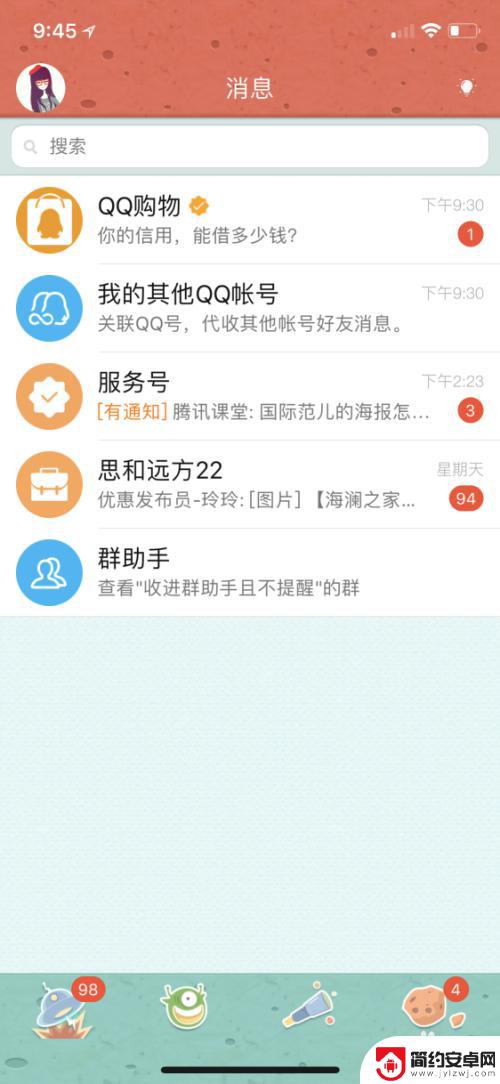
3.点击左上角的QQ头像,我们就可以看到下图的界面。
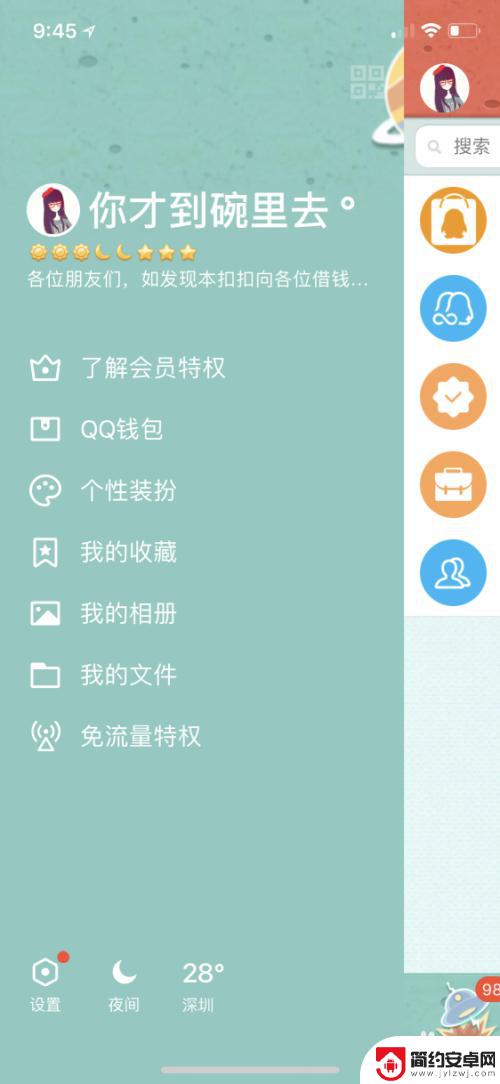
4.点击左下角的“设置”
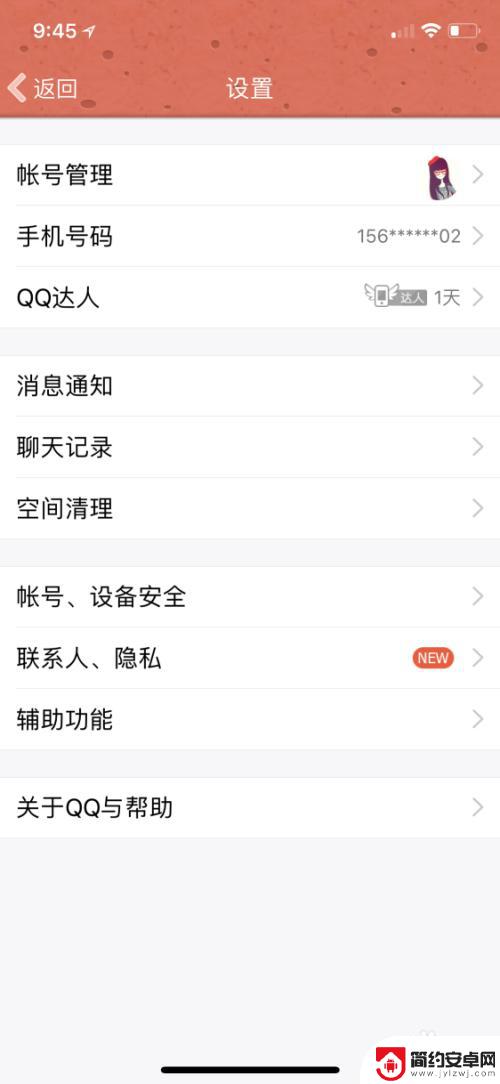
5.在页面的中间我们可以看到“账号、设备安全”,点击进去。
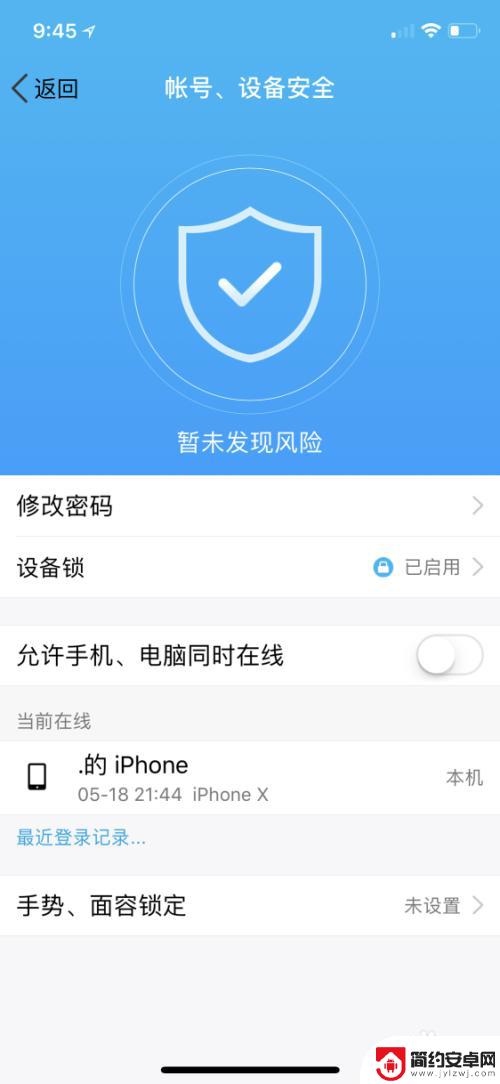
6.在这里我们可以看到“允许手机、电脑同时在线”按钮,这里默认是关闭状态的。所以才会碰到不能同时登陆的情况发生,把按钮打开就可以同时在电脑和手机上面登录QQ啦。
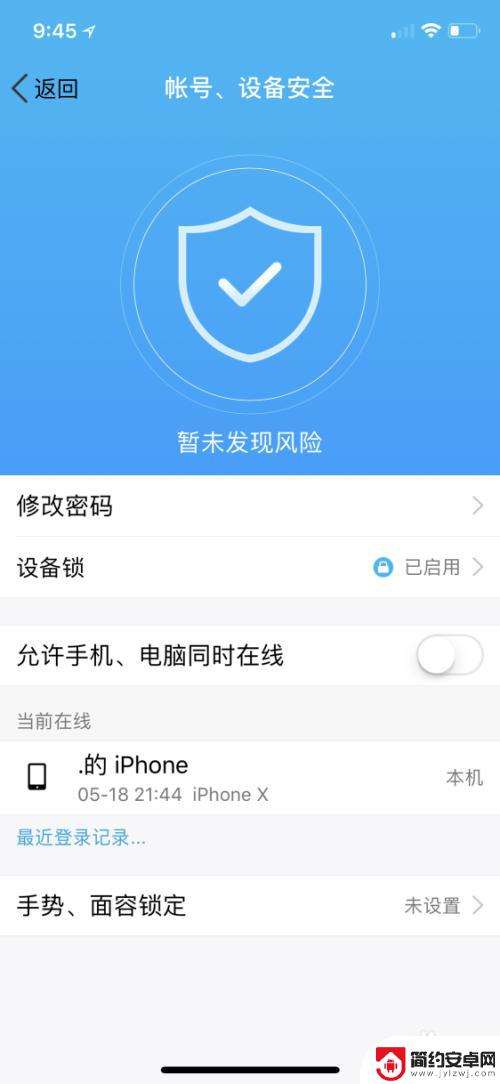
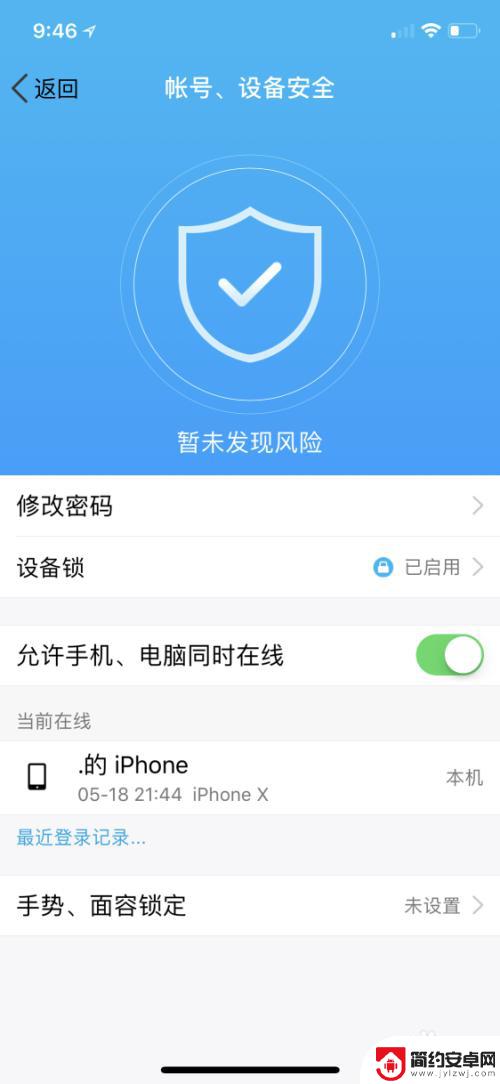
以上就是 qq 电脑和手机同时登录的全部内容,还有不懂的用户可以根据小编的方法来操作,希望能够帮助到大家。










